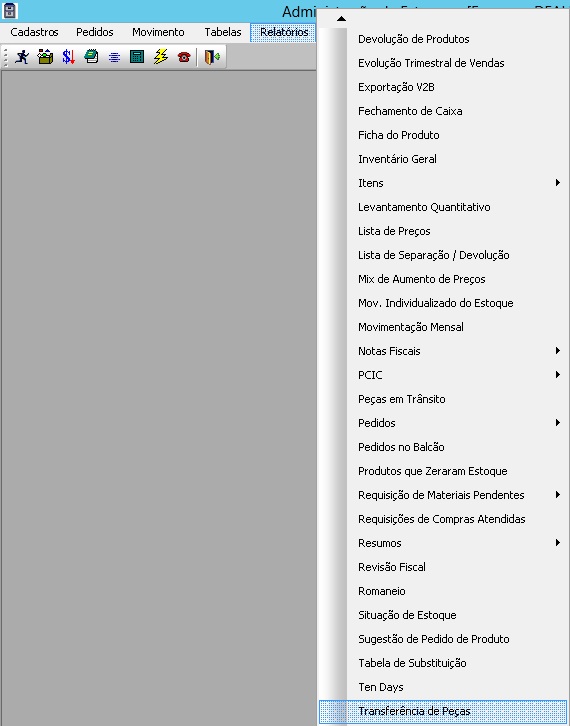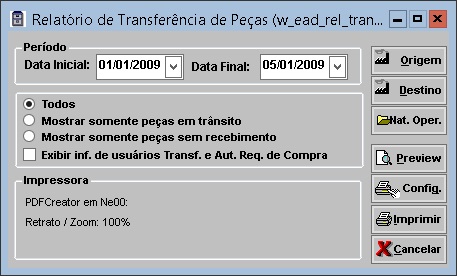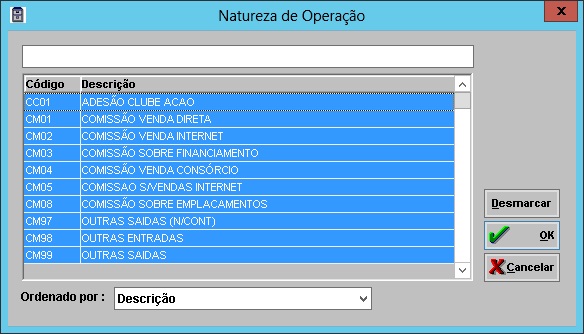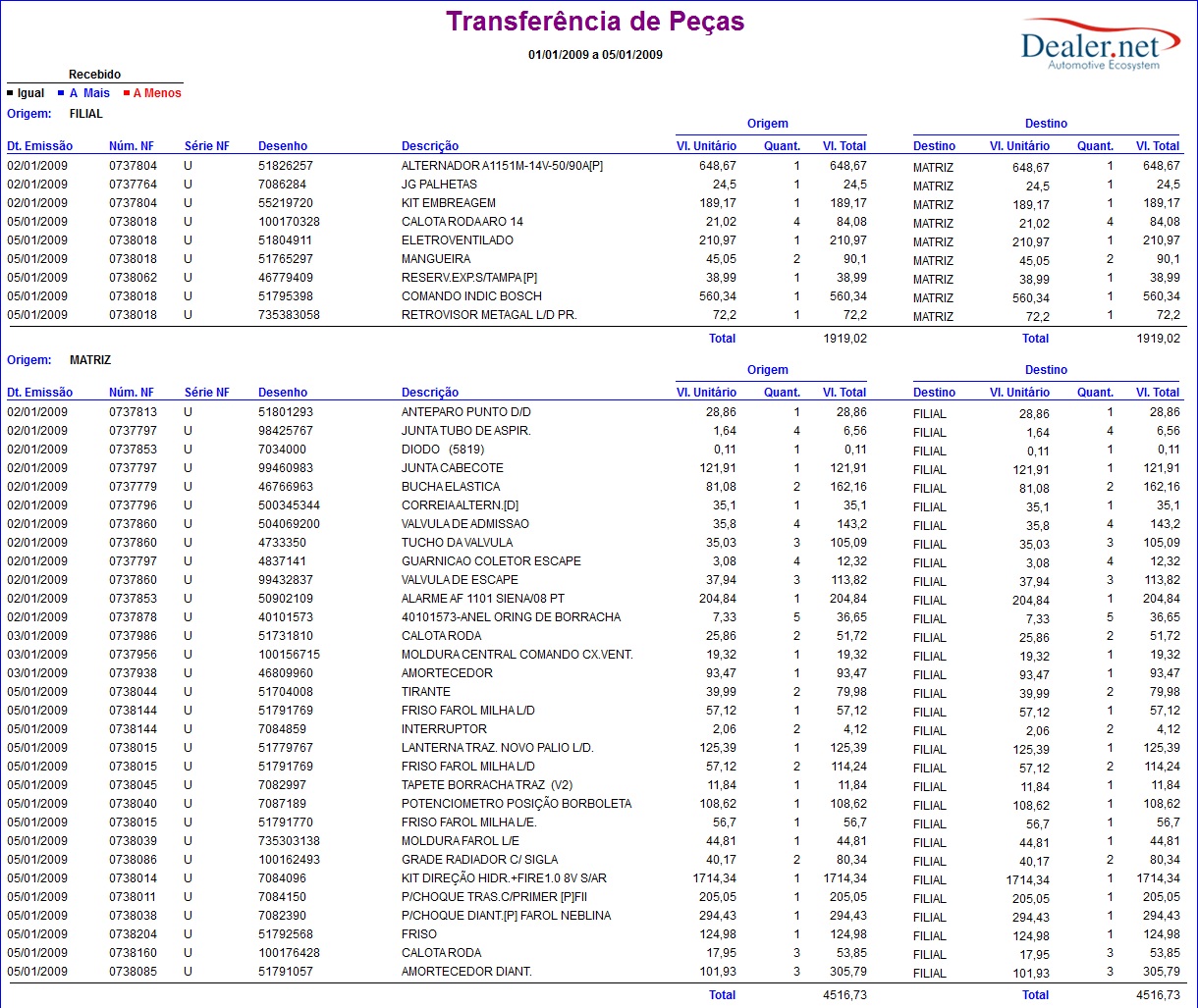De Dealernet Wiki | Portal de Soluçăo, Notas Técnicas, Versőes e Treinamentos da Açăo Informática
(âEntendendo os Campos do RelatĂłrio TransferĂŞncia de Peças) |
(âEntendendo os Campos do RelatĂłrio TransferĂŞncia de Peças) |
||
| Linha 51: | Linha 51: | ||
'''''Recebido''''' | '''''Recebido''''' | ||
| - | <p align="justify">'''Igual:''' quando a quantidade da peça enviada Ê dada entrada e recebida com mesmo saldo | + | <p align="justify">'''Igual:''' quando a quantidade da peça enviada Ê dada entrada e recebida com mesmo saldo às informaçþes aparecem em negrito, e as colunas ''"QUANT."'' tanto da origem quando do destino estão iguais.</p> |
:<u>''Ex.</u>:'' Origem = 5 e Destino = 5 | :<u>''Ex.</u>:'' Origem = 5 e Destino = 5 | ||
Edição de 15h24min de 18 de outubro de 2012
Tabela de conteĂşdo |
Introdução
O Relatório Transferência de Peças serve para permitir selecionar as empresas de origem e destino das peças, assim como verificar quais peças foram recebidas no destino.
Gerando Relatório Transferência de Peças
Como Gerar Relatório Transferência de Peças
MĂDULO ESTOQUE DE PEĂAS
1. No menu principal, clique em Relatórios e Transferência de Peças;
2. Clique OK para dar continuidade ao processo;
3. Na janela RelatĂłrio de TransferĂŞncia de Peças informe o PerĂodo preenchendo Data Inicial e Data Final;
4. Na janela Relatório de Transferência de Peças clique no botão Origem;
5. Selecione a(s) empresa(s). Clique OK;
6. Na janela Relatório de Transferência de Peças clique no botão Destino;
7. Selecione a(s) empresa(s). Clique OK;
8. Na janela Relatório de Transferência de Peças clique no botão Nat. Oper.;
9. Selecione a(s) natureza(s) de operação(þes). Clique OK;
10. Na janela Relatório de Transferência de Peças clique no botão Preview para visualizar o relatório. E Imprimir para imprimi-lo.
Entendendo os Campos do Relatório Transferência de Peças
Dados do relatĂłrio:
Recebido
Igual: quando a quantidade da peça enviada Ê dada entrada e recebida com mesmo saldo às informaçþes aparecem em negrito, e as colunas "QUANT." tanto da origem quando do destino estão iguais.
- Ex.: Origem = 5 e Destino = 5
A Mais: quando a quantidade da peça enviada Ê dada entrada e recebida com uma quantidade maior do que a enviada, nesse caso as informaçþes aparecerão em AZUL, e as colunas "QUANT." tanto da origem quando do destino estarão diferentes.
- Ex.: Origem = 5 e Destino = 10
A Menos: quando a quantidade da peça enviada Ê dada entrada e recebida com uma quantidade menor do que a enviada, nesse caso as informaçþes aparecerão em VERMELHO, e as colunas "QUANT." tanto da origem quando do destino estarão diferentes.
- Ex.: Origem = 10 e Destino = 5
- Nota:
-
Outra observação importante Ê que, caso a nota de entrada apenas possua a data e entrada e não tiver feito ainda o recebimento o sistema não a leva para o relatório, nesse caso Ê necessårio dar a entrada e receber a peça para que a mesma seja levada no relatório.
-
- Nota:
Origem: empresa de origem das peças.
Dt. EmissĂŁo: data em que a nora fiscal foi emitida.
NĂşm. NF: nĂşmero da nota fiscal.
SĂŠrie NF: sĂŠrie da nota fiscal.
Desenho: código da peça.
Descrição: descrição da peça.
Origem
Vl. Unitårio: valor unitårio da peça da empresa de origem.
Quant.: valor da quantidade das peças da empresa de origem.
Vl. Total: valor total das peças da empresa de origem (valor unitårio x quantidade).
Destino
Destino: empresa de destino da peça.
Vl. Unitårio: valor unitårio da peça da empresa de destino.
Quant.: valor da quantidade das peças da empresa de destino.
Vl. Total: valor total das peças da empresa de destino (valor unitårio x quantidade).